Android 스마트폰은 PDF 형식의 문서를 보는 등 다양한 용도로 활용할 수 있도록 도와줍니다. 여행 중이거나, 휴가 중이거나, 휴식을 취할 때 PDF 형식의 파일을 쉽게 읽을 수 있습니다. 하지만 실수로 파일을 삭제하여 잃어버렸다면 어떻게 해야 할까요? Android 에서 삭제된 PDF 파일을 복구하는 방법은 무엇일까요?
중요한 PDF 파일을 잃어버리는 것은 정말 짜증나는 일입니다. 특히 복구할 때는 파일 크기가 클 뿐만 아니라 중요한 정보가 포함되어 있을 수 있기 때문에 더욱 어려움을 겪습니다. 하지만 걱정하지 마세요. Android 에서 파일을 삭제했다고 해서 영원히 사라지는 것은 아닙니다. 소중한 PDF 파일을 복구하고 원래 위치로 되돌릴 수 있도록 몇 가지 팁을 알려드리겠습니다.

Android 휴대폰에서는 PDF 파일을 다운로드, 편집, 읽을 수 있습니다. PDF 파일을 받으면 소셜 미디어나 인터넷에서 다운로드할 수 있습니다. 또한, Android 기기에서 PDF 파일을 삭제했다고 해서 완전히 삭제되는 것은 아닙니다.
삭제된 PDF 파일의 정확한 위치를 찾는 것은 매우 어렵지만, 사용하는 특정 리더기나 드라이브에 따라 내 파일이나 파일 관리자 애플리케이션, Google 드라이브, WPS Office나 Adobe Acrobat과 같은 PDF 리더 앱에서 해당 파일을 찾을 수 있습니다.
PDF 파일이 손실되는 데에는 여러 가지 이유가 있습니다. 가능한 원인은 다음과 같습니다.
1. 악의적인 바이러스 백신 소프트웨어
일부 신뢰할 수 없는 바이러스 백신 앱은 악성이 아닌데도 악성이라고 생각하고 중요한 PDF를 실수로 삭제할 수 있습니다.
2. 바이러스 공격
안전하지 않은 앱의 맬웨어나 바이러스는 PDF를 비롯한 파일을 손상시키거나 삭제하여 데이터 손실을 초래할 수 있습니다.
3. 실수로 삭제
이는 Android 휴대폰에서 PDF 파일이 삭제되는 주요 원인 중 하나입니다. 예를 들어, 파일을 읽거나 이동하는 동안 실수로 삭제 버튼을 눌러 파일이 삭제될 수 있습니다.
아시다시피, 공장 초기화는 휴대폰의 데이터를 삭제합니다. 이 작업을 수행하면 PDF 파일을 포함한 모든 Android 파일이 자동으로 삭제됩니다. 가끔은 자신도 모르게 초기화되는 경우가 있습니다. 아이가 기기를 가지고 놀다가 버튼을 눌러서 기기가 공장 초기화되었을 수도 있습니다.
여기에서는 Android 에서 삭제된 PDF 파일을 복구하는 다양한 방법을 살펴보겠습니다. 자, 시작해 볼까요?
파일 손실로 인한 절망을 경험해 보셨다면, 신뢰할 수 있는 데이터 복구 도구가 얼마나 중요한지 잘 아실 겁니다. 다행히 Coolmuster Lab.Fone for Android 당신을 구해드릴 것입니다. 이 강력한 도구를 사용하면 몇 번의 클릭만으로 Android 기기에서 삭제된 파일(예: PDF 파일)을 매우 쉽게 복구할 수 있습니다. 내부 저장소와 SD 카드의 파일도 복구 할 수 있으므로, 어떤 종류의 데이터를 복구해야 하든 Lab.Fone for Android 가 해결해 드립니다.
게다가, 이 복구 소프트웨어로 수행되는 모든 작업은 안전하고 보안이 유지됩니다. 더 이상 기다리지 마세요. 이 최고의 앱으로 삭제된 PDF 파일을 복구하세요. 백업 없이도 Android 파일을 복구할 수 있습니다.
Coolmuster Lab.Fone for Android 의 주요 특징:
* 백업 없이 Android 모바일 폰에서 삭제된 PDF 파일을 복원합니다.
* Android 기기에서 삭제된 사진, 연락처, 문자 메시지 등을 복구합니다 .
* 루팅하지 않고도 SD 카드에서 삭제된 비디오, 노래, 사진 및 문서를 복구합니다 .
* 빠르고 심층적인 스캔 모드를 제공하여 데이터를 쉽게 정리할 수 있습니다.
* HTC, Sony, Huawei, Samsung, ZTE, OPPO 등 대부분의 Android 기기에서 효율적으로 작동합니다.
* Android 파일을 컴퓨터에 백업하여 안전하게 보관하세요.
Android 용 PDF 복구 앱을 다운로드하세요.
이 소프트웨어를 사용하여 Android 휴대폰에서 삭제된 PDF 파일을 복구하는 간단한 단계:
01. 컴퓨터에 소프트웨어를 설치한 후 실행하세요. USB 케이블을 사용하여 Android 폰을 컴퓨터에 연결하세요. 프로그램이 장치를 감지할 때까지 기다리세요. 인식되면 인터페이스에서 파일 형식을 선택할 수 있습니다. " 문서 " 옵션을 선택하고 " 다음 "을 탭하세요.

02. " 빠른 스캔 " 또는 " 정밀 스캔 " 모드를 선택하세요. 완료되면 " 계속 "을 눌러 기기에서 삭제된 모든 파일을 스캔하세요. (단, Android 기기를 루팅 하지 않으면 소프트웨어가 삭제된 파일을 완전히 스캔할 수 없습니다.)

03 왼쪽 패널에 " 문서 " 폴더가 표시됩니다. 이 폴더를 열고 삭제하려는 PDF 파일을 선택하세요. 그런 다음 " 복구 " 아이콘을 눌러 Android 기기에서 PDF 파일을 복원하세요.

비디오 가이드
OneDrive 사용자시라면 PDF 파일을 잃어버리셨더라도 걱정하지 마세요. 이전에 파일을 백업해 두셨다면 OneDrive에서 간편하게 파일을 복구할 수 있습니다. 이 클라우드 저장소는 모든 문서를 하나의 안전한 장소에 보관할 수 있어 복원이 더욱 간편해집니다. OneDrive 앱으로 이동하기만 하면 PDF 파일을 쉽게 복구할 수 있습니다.
OneDrive를 사용하여 Android 에서 PDF 파일을 다시 가져오는 단계는 다음과 같습니다.
1단계: OneDrive 페이지로 이동하여 Microsoft 계정에 로그인합니다.
2단계: 왼쪽 상단 섹션에 있는 세 개의 수평선을 클릭하고 " 내 파일 " 폴더에서 PDF 파일을 선택하세요.
3단계: 파일을 잠시 누른 다음, " 공유 " 아이콘 뒤에 있는 세 개의 점을 누릅니다.
4단계: " 저장 "을 선택하고 파일이 Android 기기의 내부 저장소에 저장될 때까지 기다립니다.
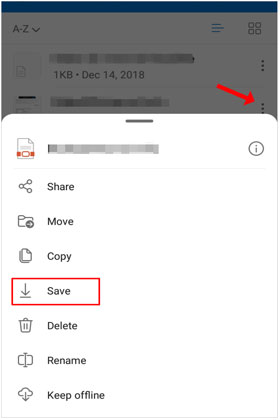
Google 드라이브는 가장 편리하고 강력한 클라우드 스토리지 솔루션 중 하나로, 15GB의 무료 저장 공간을 제공하여 어디서든 파일을 백업하고 액세스할 수 있습니다. 문서를 저장하고 공유할 수 있을 뿐만 아니라, 손실되거나 삭제된 PDF 파일을 복구하는 데에도 매우 유용한 도구가 될 수 있습니다. 이전에 PDF 파일을 Google 드라이브에 백업해 두었다면 쉽고 빠르게 복구할 수 있습니다.
Google Drive로 PDF 파일을 복원하는 단계는 다음과 같습니다.
1단계: Google Drive 웹페이지 로 이동하여 올바른 로그인 자격 증명을 입력합니다.
2단계: 로그인에 성공하면 Google 계정에 백업된 모든 데이터가 표시됩니다. 복원하려는 PDF 파일을 검색하세요.
3단계: 복원하려는 모든 파일을 선택하고 " 다운로드 " 버튼을 누릅니다.

GT Data Recovery 앱은 손실되거나 손상된 PDF 파일을 복구하는 데 매우 유용합니다. 사용하기 쉬운 인터페이스와 강력한 기능 덕분에 사라진 PDF 파일에서 소중한 데이터를 복구해야 하는 모든 사람에게 필수품입니다. 중요한 문서를 실수로 삭제했거나, 시스템 충돌이 발생했거나, 손상된 드라이브에서 몇 개의 파일을 복구해야 하는 경우 등 어떤 상황에서든 사용할 수 있습니다.
GT Data Recovery를 통해 Android 용 PDF 파일 복구를 수행하세요:
1단계: 먼저 Android 휴대폰에 GT Recovery for Android 를 다운로드하세요. 그런 다음 올바르게 설치하세요. 기기가 루팅되지 않은 경우 루팅하라는 메시지가 표시됩니다. 또한 액세스 권한을 허용하세요.
2단계: 앱이 홈 화면을 구성하고 복구할 항목을 선택합니다. 삭제된 파일을 복원하려면 " 파일 복구 " 옵션을 클릭하고 " 문서 " 옵션을 선택하세요.
3단계: 휴대폰을 분석한 후 " 기기 스캔 " 메시지를 눌러 스캔 절차를 시작합니다. 앱이 복구할 모든 문서를 자동으로 채웁니다. 스캔 후 " 저장 " 아이콘을 눌러 휴대폰에 파일을 저장합니다.

Android 폰에서 삭제된 PDF 파일을 복원하는 가장 효과적인 방법들을 소개합니다. 그중에서도 Coolmuster Lab.Fone for Android 기기에서 손실되거나 삭제된 데이터를 복원하려는 모든 Android 사용자에게 매우 유용한 도구입니다. 백업이 없더라도 삭제된 PDF 파일을 Android 기기에서 복구할 수 있습니다. 지금 바로 다운로드하여 사용해 보시는 건 어떠세요?
관련 기사:
컴퓨터 없이 Android 에서 삭제된 파일을 복구하는 방법 [업데이트]
WhatsApp에서 삭제된 PDF 파일을 복구하는 방법? [4가지 효과적인 방법]





